頂いたブックマークコメントに、ツイッターのロゴマークがついているものがあるのに気が付きました
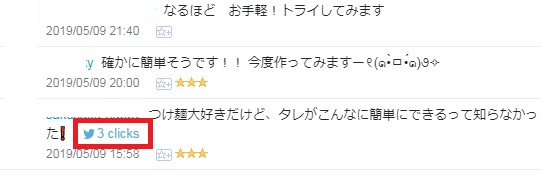
それはブックマークコメントがそのままツイートされ、そのブログ記事を紹介しているということが分かりました。
ブックマークして、コメント頂いただけでなく、自分のTwitterでも紹介してくれるなんて、
なんてありがたいことでしょう!!
と感動しました
どのようにやれば出来るのかな?と興味をもっていたのですが、よく分からなくて(>_<)
先日、いつもツイート付きのブックマークをして頂いている
さくさく (id:sakusaku-happy)さん
にこのツイート付きのブックマーク方法を教えていただきました(o^∇^o)ノ
ありがとうございます♪
私のように設定してみたいけど、やり方がよく分からないという方の為に設定方法を紹介いたします
はてなブックマークとTwitter(ツイッター)の連携方法
はてなブログで既にTwitterと連携しているという方は多いかと思いますが、はてなブログとはてなブックマークは別のサービスのようで、それぞれの連携の設定が必要になるようです。
今回ははてなブックマークのツイッターとの連携方法になります。
- はてなブログにログインした状態で、右上の「利用中のサービス」から「はてなブックマーク」をクリックします。
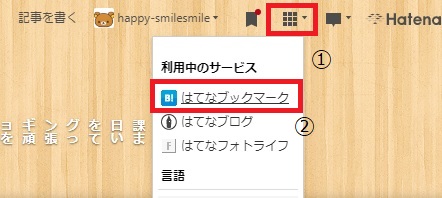
- 自分のブックマークのページが表示されたら右上の「設定」をクリックします。

- 左のメニューの「外部サービスの連携」をクリックします。Twitterアカウントの「連携する」ボタンをクリックします。
(このページでツイッターでシェアする時の内容の設定が出来るようです。後から変更できます)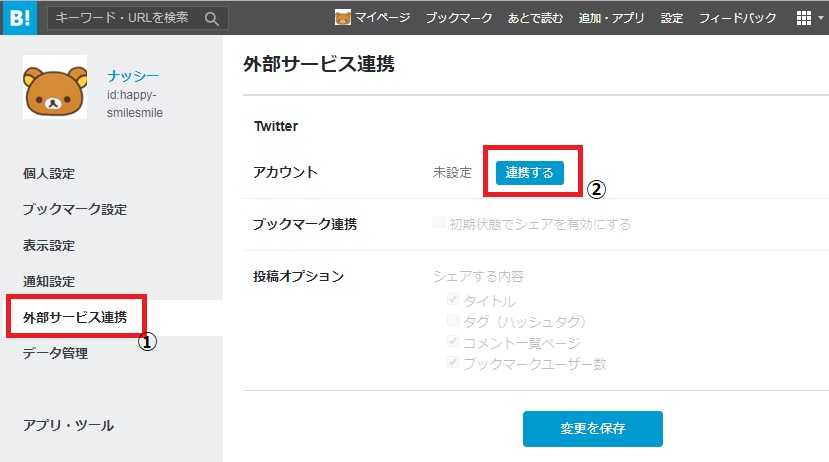
- 画面が切り替わりましたら、「アカウントを認証する」ボタンをクリックします。
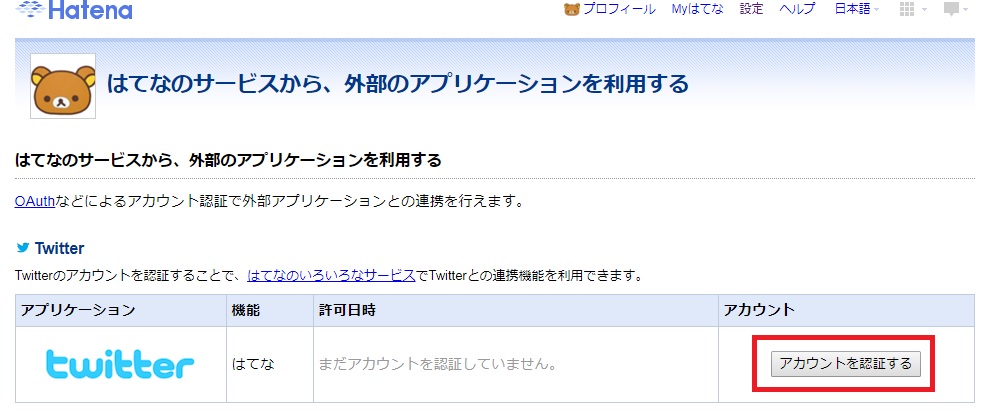
- 以下の画面に切り替わりましたら「Twitter認証画面へすすむ」ボタンをクリックします。
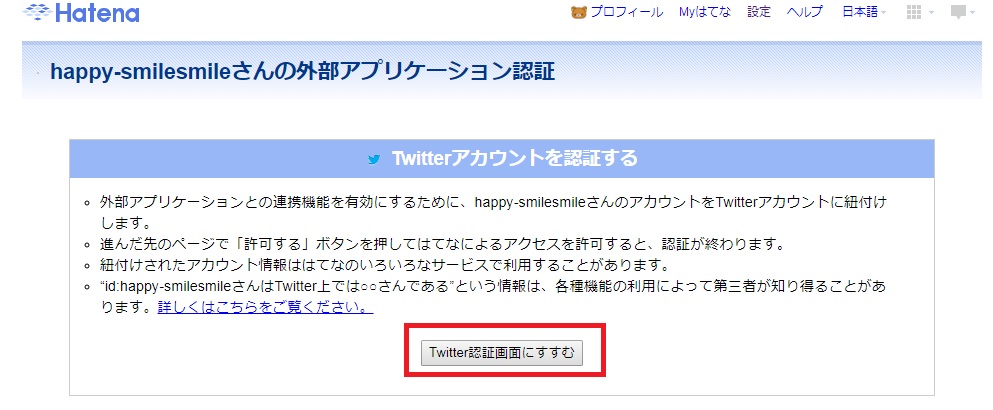
- こちらはTwitter側の設定画面のようです。「連携アプリを認証」をクリックします。
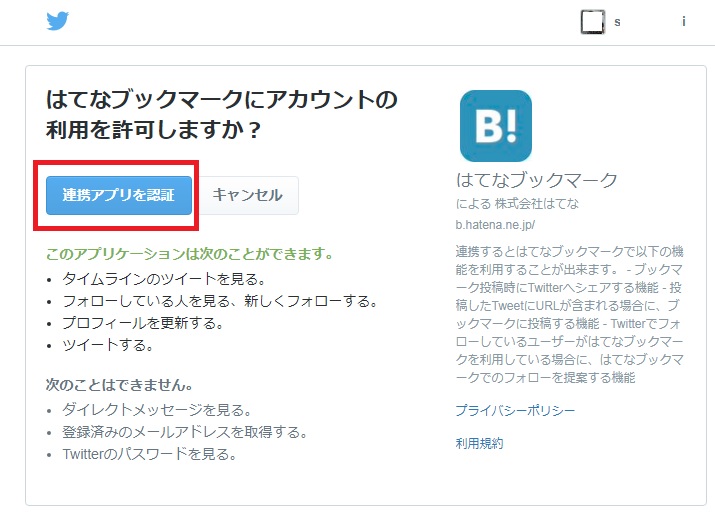
※連携対象となるTwitterアカウントにログインしていない場合は、Twitterのログイン画面がこの時に表示されますので、ログインを済ませてから再度ボタンをクリックするようになるようです。 - 認証設定が完了すると、はてなブログのページに戻ります。ここで、アカウントに自分のツイッターのアカウントが表示されていれば連携成功です。
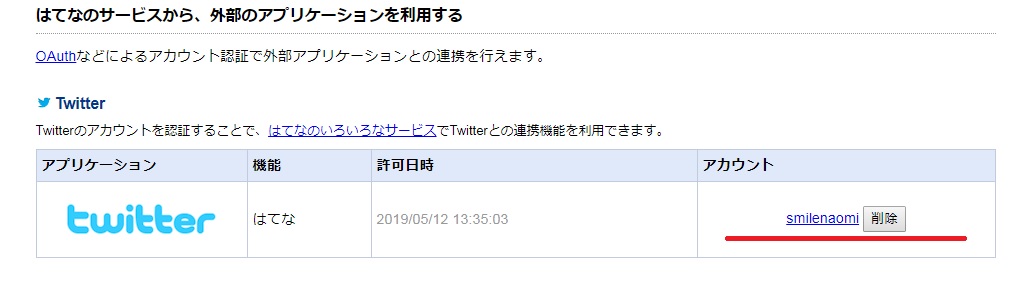
はてなブックマークでの使用方法
本当にブックマークコメントがそのままツイートされるのかどうか、確かめてみました
- ブックマークの画面でコメントを入れます。この時のツイッターマークはグレーになっています。
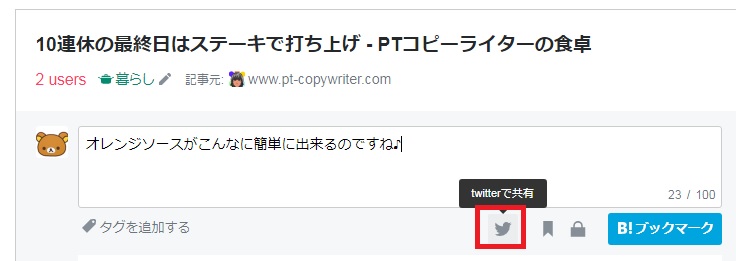
- ツイッターマークをクリックするとブルーに変わりますので、この状態で「B!ブックマーク」ボタンをクリックします。
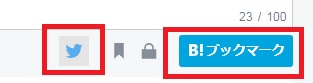
そのあとの画面で特に変化がなかったので、きちんとTwitterに投稿できているか不安だったので、調べてみると下記のように無事にツイッターでツイートされていました(^-^)
オレンジソースがこんなに簡単に出来るのですね♪ / 他2件のコメント https://t.co/T5rfIOqJVf “10連休の最終日はステーキで打ち上げ - PTコピーライターの食卓” (3 users) https://t.co/Ehv2oPZ7IE
— なおみ (@smilenaomi) 2019年5月12日
自分のお気に入りの記事を簡単にツイッターで紹介できるというメリットもありますが、メリットはそれだけではないのです。
ツイートした記事の反応が確認できるので、勉強にもなります♪
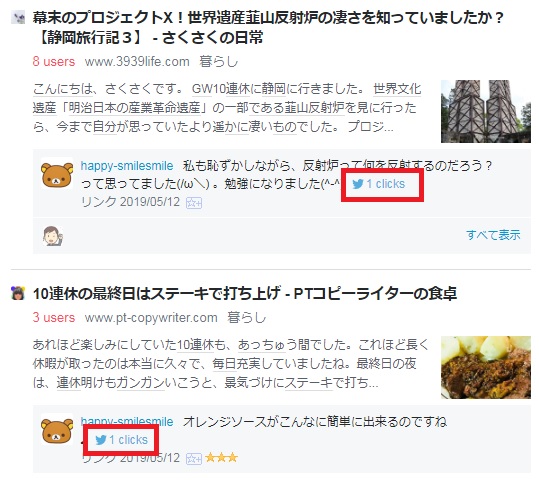
さくさく (id:sakusaku-happy)さん、便利な機能を教えていただき
ありがとうございました(^-^)